在PyCharm中設置Python版本非常簡單。下面是一些步驟,幫助你完成此操作。

1. 打開PyCharm并打開你的項目。
2. 點擊菜單欄中的"File",然后選擇"Settings"。
3. 在彈出的窗口中,選擇"Project: [你的項目名稱]",然后選擇"Project Interpreter"。
4. 在右側的下拉菜單中,選擇你想要的Python版本。如果你的Python版本沒有出現在列表中,點擊右側的"Show All"按鈕,然后選擇你想要的版本。
5. 點擊"OK"保存設置。
現在,你的PyCharm項目將使用你選擇的Python版本。
在文章中合理插入PyCharm設置Python版本的內容可以幫助讀者更好地理解該功能的使用方法。過度使用該術語可能會使文章顯得過于冗長和重復。在文章中使用適量的示例和解釋,以確保讀者可以理解如何設置Python版本,并在需要時參考代碼塊。以下是一個示例:
在PyCharm中設置Python版本非常簡單。你可以按照以下步驟進行操作:
1. 打開PyCharm并打開你的項目。
2. 點擊菜單欄中的"File",然后選擇"Settings"。
3. 在彈出的窗口中,選擇"Project: [你的項目名稱]",然后選擇"Project Interpreter"。
4. 在右側的下拉菜單中,選擇你想要的Python版本。如果你的Python版本沒有出現在列表中,點擊右側的"Show All"按鈕,然后選擇你想要的版本。
5. 點擊"OK"保存設置。
通過按照以上步驟設置Python版本,你可以確保你的PyCharm項目使用你選擇的Python版本。
請注意,PyCharm的界面可能因版本而異,但基本的設置步驟是相同的。確保你根據你使用的PyCharm版本進行相應的操作。
希望這個簡單的教程可以幫助你了解如何在PyCharm中設置Python版本。希望以上內容對你有所幫助!如果你還有其他問題,請隨時提問。
千鋒教育IT培訓課程涵蓋web前端培訓、Java培訓、Python培訓、大數據培訓、軟件測試培訓、物聯網培訓、云計算培訓、網絡安全培訓、Unity培訓、區塊鏈培訓、UI培訓、影視剪輯培訓、全媒體運營培訓等業務;此外還推出了軟考、、PMP認證、華為認證、紅帽RHCE認證、工信部認證等職業能力認證課程;同期成立的千鋒教研院,憑借有教無類的職業教育理念,不斷提升千鋒職業教育培訓的質量和效率。









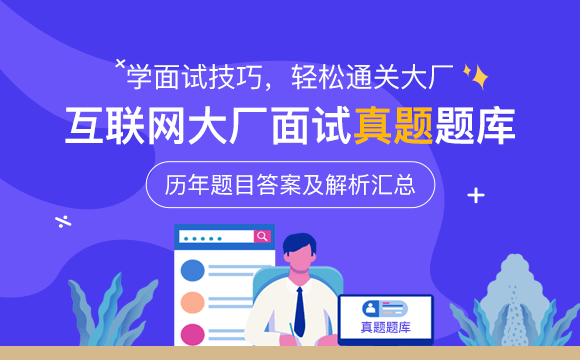


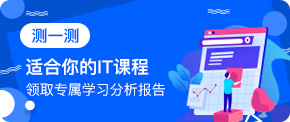










 京公網安備 11010802030320號
京公網安備 11010802030320號